こちらではAndroid版のVivaldiでタブの最小幅を設定する方法をご紹介します、Vivaldiでタブを複数開いていくと段々とタブの横幅が小さくなっていきますよね、今回ご紹介する方法でタブの幅の最小サイズを大きめに設定すると、複数のタブを開いても設定した最小幅よりもタブの幅が小さくなることを防いでくれます、逆にタブの最小幅を小さめに設定することでタブバーに大量のタブを表示する事もできる訳ですね、ただし小さくしすぎてしまうとタブ名が表示されなくなったりもしますので、お好みの最小幅にカスタマイズしてみてください。
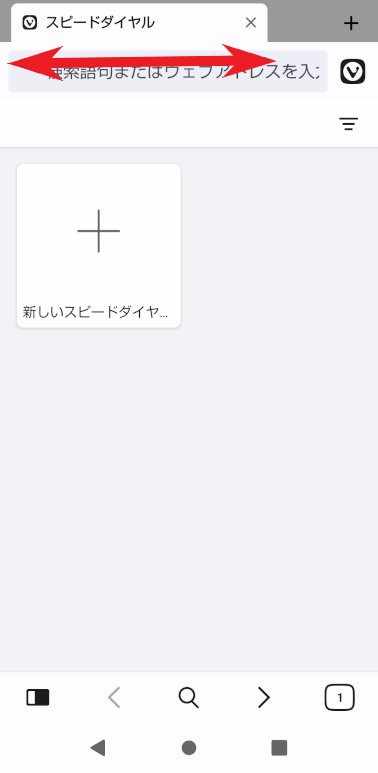
まずはタブの幅を確認してみましょう、上の画像の上部の矢印の箇所を御覧ください、このタブの横のサイズが「タブの幅」ですね、上の画像では1個のタブしか開いていなのでこのサイズです。
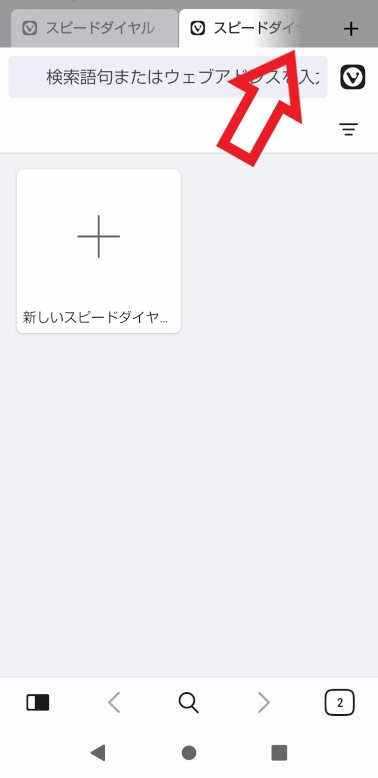
しかし上の画像のように2個目のタブを開くと1個1個のタブのサイズが小さくなっているのが分かるかと思います、そして3個→4個とタブが増える度にタブの横幅は狭くなっていくわけですが、「タブの最小幅」とはこの段々と小さくなっていくタブの一番小さい横幅のサイズを設定する項目です、例えばタブの最小幅を「120ピクセル」に設定したとします、するとどれだけタブを開いても最小幅が「120ピクセル」なのでそれ以下の幅では表示されなくなる訳ですね、この最小幅を小さく設定すると大量にタブを開いた際に、タブバーに小さくなったタブを多く表示する事が出来ます、逆に最小幅を大きく設定すると余り多くのタブは表示出来ませんが、タブ名などは横幅が大きいのでしっかり確認する事ができる訳ですね。
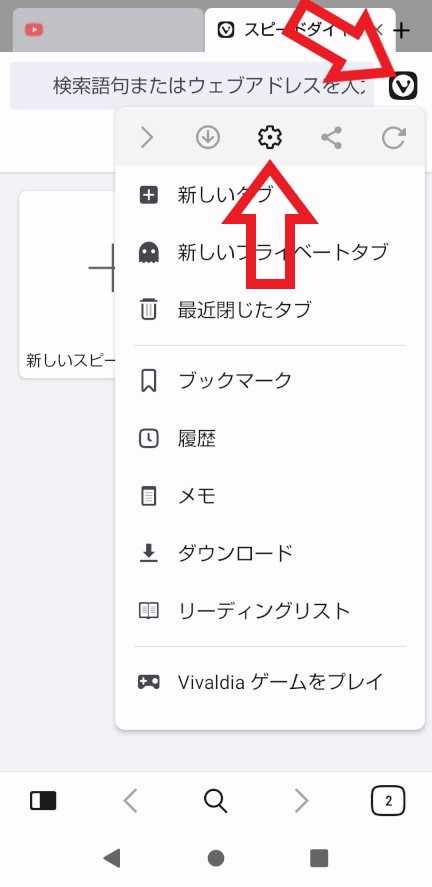
では「タブの最小幅」の設定を行ってみましょう、Vivaldiを開いたら右上の「V」ボタンをタップしてください、メニューが開きますのでメニュー上部の「設定」ボタンをタップしてください、歯車のマークが設定のボタンですね。
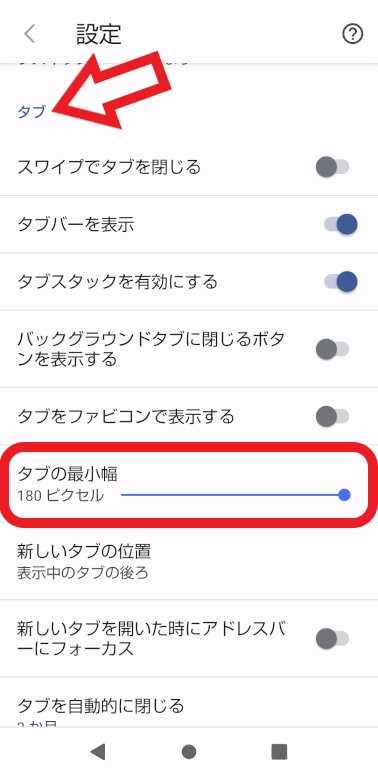
Vivaldiの設定画面が開いたら下にスクロールして「タブ」の設定を探して下さい、こちらの「タブの最小幅」の項目のスライドバーで設定を行います、私のスマホで確認した限りでは「タブの最小幅」の最大値は「180ピクセル」まで設定する事が出来ました、そして最小値は「90ピクセル」まで設定する事が出来て、初期のタブの最小幅は「180ピクセル」に設定されていたのですが、例えばタブレットやスマホなどのデバイス每に設定出来る数値は違う可能性もありますので、設定できるタブの最小幅の「最大値」「最小値」「初期値」は参考程度にお考え下さい。
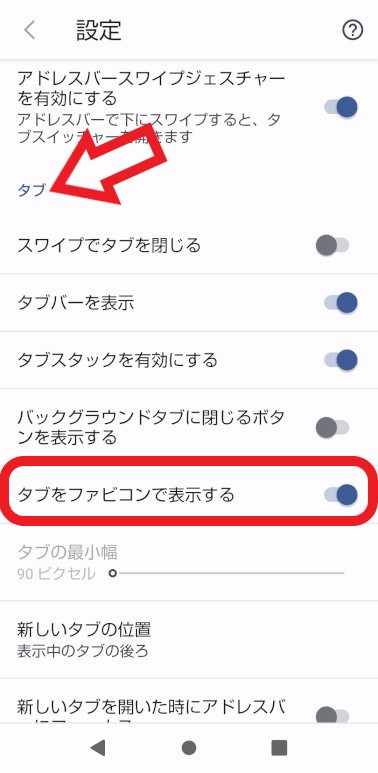
ちなみに常にタブを最小幅で表示したい場合は、設定画面のタブの項目から「タブをファビコンで表示する」をオンにしてみましょう、先程の「タブの最小幅」の一個上の設定項目ですね。
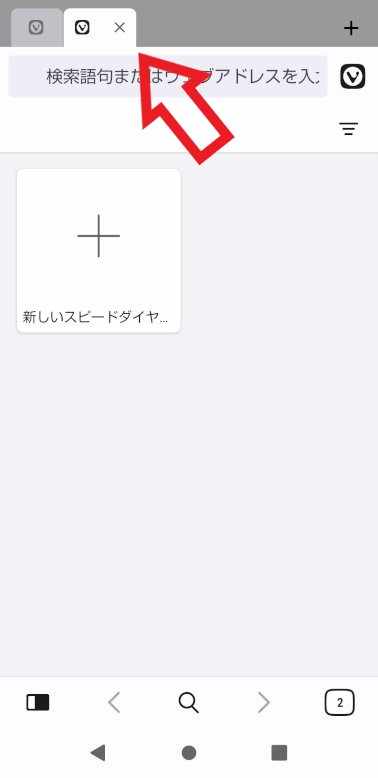
上の画像が「タブをファビコンで表示する」をオンにした状態です、2個しかタブを開いておらずタブバーにも空きがありますがタブは最小サイズで表示されていますね、ちなみにファビコンとはWebサイトのアイコンの事で、ブラウザでWebページを開くとそのサイトのアイコンがタブの左端に表示されますよね、あのアイコンがファビコンです、「タブをファビコンで表示する」をオンにするとタブ名などのファビコン以外は非表示になりますので、上の画像の様に常に最小幅でタブを表示することが出来ます。

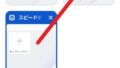

コメント